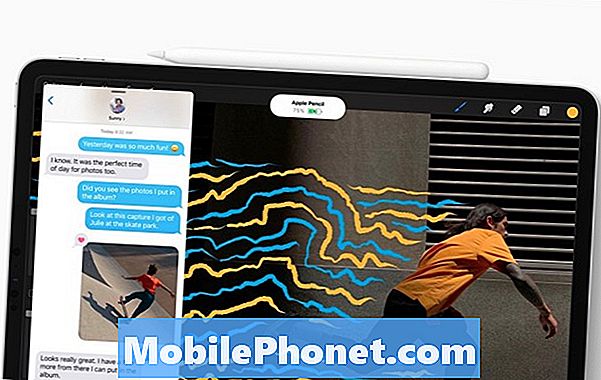Съдържание
- Как да гледате блокирани видеоклипове в Youtube с помощта на NordVPN | VPN за отблокиране на Youtube
Youtube може да е призната световна марка, но не цялото му съдържание може да се гледа никъде. Някои видеоклипове в Youtube са заключени за определен регион или държава. В други случаи правителството на дадена държава умишлено блокира Youtube като в Китай. За щастие има лесен начин да заобиколите ограничено съдържание в Youtube, като използвате първокласна VPN като NordVPN. Ако искате да гледате блокиран видеоклип в Youtube, можете да използвате NordVPN, за да го направите. Този урок ще ви преведе през това какво да правите.
Понякога съдържание, което искате да видите, може да върне грешка, която казва, че не е достъпна за гледане. Това може да се случи поради две често срещани причини:
- качващият избра да не показва съдържанието на определена държава
- Собствено ограничение на Youtube
Този урок ще ви преведе през това какво да правите.
С един поглед: Нашите любими VPN услуги
- ExpressVPNOur Най-добрият избор
- NordVPN
| Продукт | Марка | Име | Цена |
|---|---|---|---|
 | ExpressVPN | ExpressVPN | Проверете цената |
 | NordVPN | NordVPN | Проверете цената |
* Ако купувате чрез връзки на нашия сайт, ние можем да спечелим партньорска комисионна. За повече подробности, моля, посетете нашата страница с политиката за поверителност.
Как да гледате блокирани видеоклипове в Youtube с помощта на NordVPN | VPN за отблокиране на Youtube
Може да звучи поразително за много хора да създадат VPN, но с NordVPN всичко, което трябва да направите, е да следвате стъпките по-долу. Повечето от тежките повдигания се извършват под капака, така че просто се уверете, че нашите инструкции са изпълнени. Цялата настройка може да отнеме около 5 до 10 минути.
- Отворете уеб браузър на вашето устройство и се абонирайте за NordVPN.
- След като създадете своя акаунт в NordVPN, докоснете Впиши се. За това ще са ви необходими вашият имейл адрес и парола.
- След като влезете, докоснете Изтегляния раздел в горната част.
- Докоснете ВЗЕМЕТЕ НА GOOGLE PLAY бутон.
- Докоснете Инсталирай бутон за изтегляне на NordVPN.
- Докоснете Отворете след като изтеглянето и инсталирането приключи.
- Тъй като понастоящем вече имате своя акаунт в NordVPN, докоснете ВЛИЗАМ чрез въвеждане на вашето име и потребителско име и парола.
- Докоснете Активирайте CyberSec ако има подкана за това. Можете да прочетете повече за функцията CyberSec тук. В противен случай просто игнорирайте тази стъпка.
- Вече можете да се свържете със сървър с Бързо свързване опция.
- Използвайки сложна формула, която включва различни параметри на сървъра, Бързо свързване избира най-добрия сървър за вас в този момент.
- Ако получите предупредително поле за Искане за връзка, просто натиснете Добре. Това е предупреждение по подразбиране за Android, за да ви информира за съществуващата заявка за VPN връзка.
- Можете също да натиснете държавни щифтове за лесно избиране на определено местоположение на сървъра въз основа на държави. Ако планирате да използвате NordVPN за гледане на блокирани видеоклипове в Youtube, докоснете пина на държавата, където този видеоклип не е ограничен, след което натиснете Бързо свързване бутон.
- Като алтернатива можете да отворите списък с налични държави и специализирани сървъри, като плъзнете нагоре от долната част на приложението. За да се свържете, просто докоснете името на държавата.
- Под Специализирани сървъри меню, можете да намерите P2P, скрит, специален IP, двоен VPN и Лук над VPN категории сървъри. Пълен списък с категории е достъпен след прекарване на картата със специални сървъри нагоре.
- Можете също да докоснете иконата на зъбчатка и да получите по-подробен избор на градове.
- Също така е възможно да се сортират сървърите по буквено-цифров ред или разстояние. Също така, като щракнете върху сърцето до сървър, можете да го добавите към любимите си сървъри. Щракнете върху стрелката за връщане назад и се върнете към обикновения списък.
- Като щракнете стрелката назад, ще се върнете обратно към изгледа на картата. В горния ляв ъгъл на приложението можете да докоснете иконата на зъбно колело и да получите достъп до информацията за вашия акаунт и настройките. Тук можете да намерите информация за вашия абонамент и други настройки на приложението, като CyberSec, превключвател на протокол, автоматично свързване или персонализиран DNS. The х в горния ляв ъгъл ще ви върне към обичайното меню на приложението.
- The Любимите ми в долната част на приложението ще ви отведе до менюто на любимите ви сървъри, където те могат да бъдат достъпни бързо.
- Честито! Настроили сте NordVPN и можете да започнете да гледате всички видеоклипове в Youtube, дори и ограничените.
Как да инсталирате NordVPN извън Play Store
Може да има няколко причини, поради които не можете да използвате Google Play Store. Ако не можете да осъществите достъп до Play Store дори след отстраняване на неизправности, можете да изпълните стъпките по-долу, за да заредите NordVPN странично на вашия Android. За да позволите изтеглянето и инсталирането на NordVPN чрез изтегляне на APK, трябва да се уверите, че вашето устройство с Android е активирано Инсталирайте неизвестни приложения особеност. Имайте предвид, че лошите APK файлове могат сериозно да навредят или компрометират вашето устройство или данни. Вземете APK за NordVPN само от връзката, която предоставяме.
- На вашия Android отворете Настройки ап.
- Докоснете Биометрия и сигурност.
- Докоснете Инсталирайте неизвестни приложения.
- Изберете приложението на браузъра, което ще използвате за достъп до APK файла.
- Превключване Разрешаване от този източник до на.
След като подготвите Android за APK изтегляне, направете следните стъпки:
- Отворете вашия уеб браузър.
- Копирайте тази връзка в адресната лента на браузъра си.
- Ако получите предупреждение за типа файл, който може да навреди на вашето устройство, докоснете Добре.
- Изчакайте изтеглянето да приключи.
- Отворете изтегления файл.
- Докоснете Инсталирай.
- Изчакайте инсталацията да приключи.
- Докоснете Отворете.
- Тъй като понастоящем вече имате своя акаунт в NordVPN, докоснете ВЛИЗАМ чрез въвеждане на вашето име и потребителско име и парола.
- Докоснете Активирайте CyberSec ако има подкана за това. Можете да прочетете повече за функцията CyberSec тук. В противен случай просто игнорирайте тази стъпка.
- Вече можете да се свържете със сървър с Бързо свързване опция.
- Използвайки сложна формула, която включва различни параметри на сървъра, Бързо свързване избира най-добрия сървър за вас в този момент.
- Ако получите предупредително поле за Искане за връзка, просто натиснете Добре. Това е предупреждение по подразбиране за Android, за да ви информира за съществуващата заявка за VPN връзка.
- Можете също да натиснете държавни щифтове за лесно избиране на определено местоположение на сървъра въз основа на държави. Ако планирате да използвате NordVPN за гледане на блокирани видеоклипове в Youtube, докоснете щифта за държавата, където този видеоклип не е ограничен, след което натиснете Бързо свързване бутон.
- Като алтернатива можете да отворите списък с налични държави и специализирани сървъри, като плъзнете нагоре от долната част на приложението. За да се свържете, просто докоснете името на държавата.
- Под Специализирани сървъри меню, можете да намерите P2P, скрит, специален IP, двоен VPN и Лук над VPN категории сървъри. Пълен списък с категории е достъпен след прекарване на картата със специални сървъри нагоре.
- Можете също да докоснете иконата на зъбчатка и да получите по-подробен избор на градове.
- Също така е възможно да се сортират сървърите по буквено-цифров ред или разстояние. Също така, като щракнете върху сърцето до сървър, можете да го добавите към любимите си сървъри. Щракнете върху стрелката за връщане назад и се върнете към обикновения списък.
- Като щракнете стрелката назад, ще се върнете обратно към изгледа на картата. В горния ляв ъгъл на приложението можете да докоснете иконата на зъбно колело и да получите достъп до информацията за вашия акаунт и настройките. Тук можете да намерите информация за вашия абонамент и други настройки на приложението, като CyberSec, превключвател на протокол, автоматично свързване или персонализиран DNS. The х в горния ляв ъгъл ще ви върне към обичайното меню на приложението.
- The Любимите ми в долната част на приложението ще ви отведе до менюто на любимите ви сървъри, където те могат да бъдат достъпни бързо.
- Честито! Настроили сте NordVPN и можете да започнете да гледате UK Netflix.
След конфигуриране на приложението NordVPN, уверете се, че сте избрали правилния ПИН за държава или използвайте полето за търсене, за да изберете държавата, в която е разрешен желаният от вас видеоклип в Youtube. Това е!
| Продукт | Марка | Име | Цена |
|---|---|---|---|
 | ExpressVPN | ExpressVPN | Проверете цената |
 | NordVPN | NordVPN | Проверете цената |
* Ако купувате чрез връзки на нашия сайт, ние можем да спечелим партньорска комисионна. За повече подробности, моля, посетете нашата страница с политиката за поверителност.
Ще получим комисионна за продажба, ако закупите артикули, като използвате нашите връзки. Научете повече.